steam怎么把d盘游戏放到c盘 Steam最新版本游戏迁移到其他盘的步骤
日期: 来源:铲子手游网
steam怎么把d盘游戏放到c盘,在使用Steam玩游戏的过程中,我们可能会遇到需要将游戏从D盘迁移到C盘的情况,最近的Steam版本为我们提供了一种简便的方法来进行游戏迁移。通过这个方法,我们可以轻松地将游戏从一个盘符转移到另一个盘符,无需重新下载或安装游戏。接下来我将介绍一下如何使用最新版本的Steam进行游戏迁移的步骤。
Steam最新版本游戏迁移到其他盘的步骤
步骤如下:
1.点击左上角steam,进入设置。
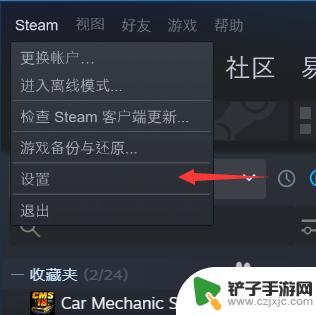
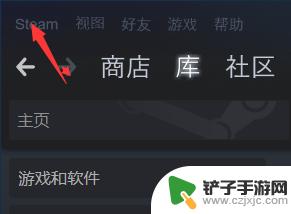
2.点击下载,在点击steam库文件夹,在想迁移的盘里创建一个steam库文件夹。
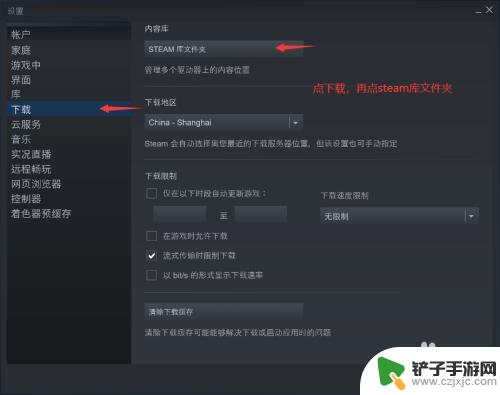
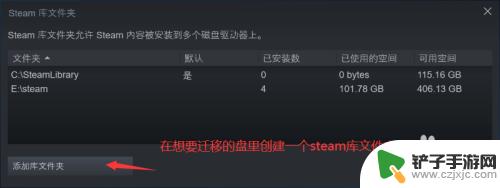
3.选择要迁移的游戏右键,点击属性。
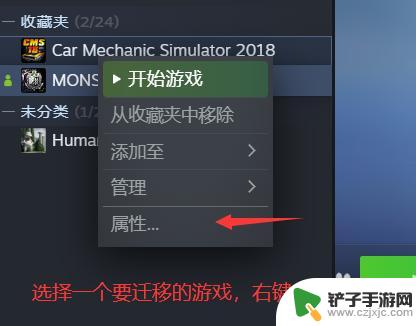
4.在属性面板内选择本地文件,就可以看到一个移动安装文件夹的选项。点击它就可移动游戏了。
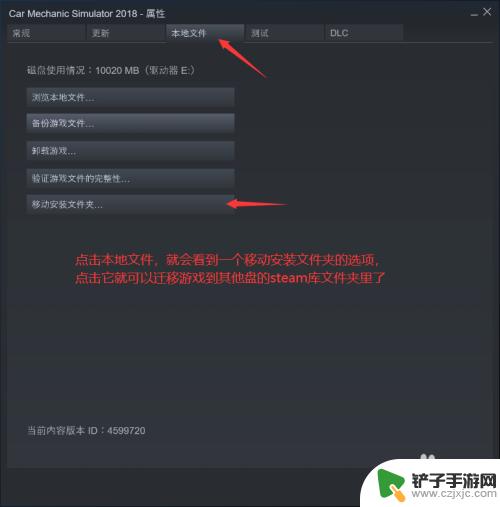
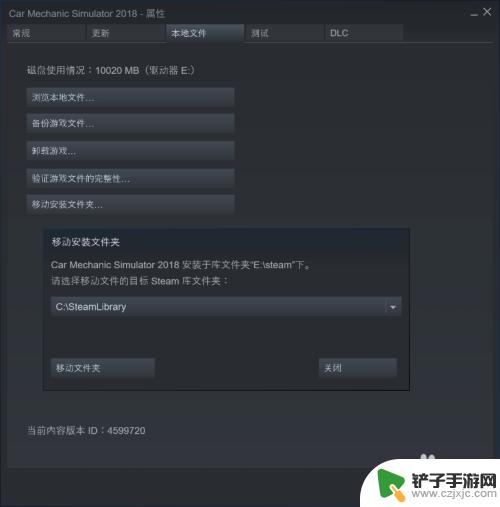
关于如何将D盘上的游戏移动到C盘的内容就到这里了,希望通过本文的分享能帮助您更好地享受游戏,请继续关注我们网站以获取更多游戏内容的更新。














